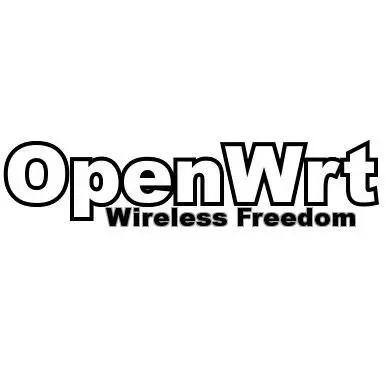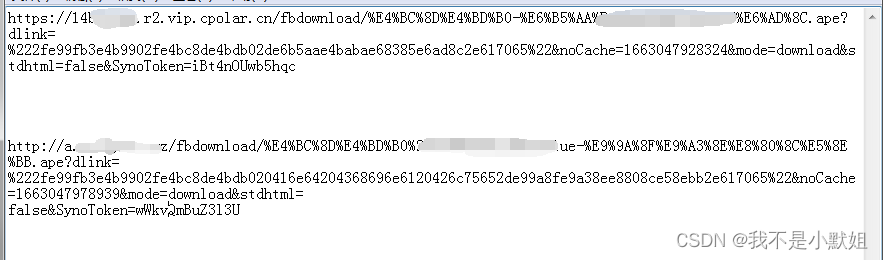@[群晖Docker套件注册Harbor私有镜像仓库,并下载运行自己发布的Docker镜像]
在进行微服务开发时,一些基础服务组件(Nacos、Redis、Mysql)的运行以及越来越多的业务服务组件的开发,会导致开发者电脑的内存资源紧张,此时我们可以把一些基础服务组件和基本业务组件(认证中心、用户中心、日志中心、统一网关)等不经常变的服务直接部署到服务器上,当然为了节省电费,也可以部署到Nas中,本文就以群晖DSM7.1为例作为服务进行介绍(Nas的内存建议配置要高一些)。
0、环境说明
- 群晖DSM 7.1-42661 Update 4
- 在群晖套件中心找到Docker并安装
- 在群晖控制面板-连接性-终端机和SNMP的终端机选项卡中启用SSH功能
1、通过SSH修改/var/packages/Docker/etc/dockerd.json以支持http访问Harbor镜像仓库
说明:群晖系统所有的套件安装目录为/var/packages/,因此Docker套件的安装目录为/var/packages/Docker
通过SSH工具登录到群晖系统中,我用的是MobaXterm,然后通过vim编辑/var/packages/Docker/etc/dockerd.json,如下:
<span class="token punctuation">{<!-- --></span> <span class="token string-property property">"data-root"</span> <span class="token operator">:</span> <span class="token string">"/var/packages/Docker/var/docker"</span><span class="token punctuation">,</span> <span class="token string-property property">"insecure-registries"</span> <span class="token operator">:</span> <span class="token punctuation">[</span> <span class="token string">"docker.coding123.cn:18000"</span> <span class="token punctuation">]</span><span class="token punctuation">,</span> <span class="token string-property property">"log-driver"</span> <span class="token operator">:</span> <span class="token string">"db"</span><span class="token punctuation">,</span> <span class="token string-property property">"registry-mirrors"</span> <span class="token operator">:</span> <span class="token punctuation">[</span> <span class="token string">"https://xxx.mirror.aliyuncs.com"</span> <span class="token punctuation">]</span><span class="token punctuation">,</span> <span class="token string-property property">"storage-driver"</span> <span class="token operator">:</span> <span class="token string">"btrfs"</span> <span class="token punctuation">}</span><span class="token punctuation">{<!-- --></span> <span class="token string-property property">"data-root"</span> <span class="token operator">:</span> <span class="token string">"/var/packages/Docker/var/docker"</span><span class="token punctuation">,</span> <span class="token string-property property">"insecure-registries"</span> <span class="token operator">:</span> <span class="token punctuation">[</span> <span class="token string">"docker.coding123.cn:18000"</span> <span class="token punctuation">]</span><span class="token punctuation">,</span> <span class="token string-property property">"log-driver"</span> <span class="token operator">:</span> <span class="token string">"db"</span><span class="token punctuation">,</span> <span class="token string-property property">"registry-mirrors"</span> <span class="token operator">:</span> <span class="token punctuation">[</span> <span class="token string">"https://xxx.mirror.aliyuncs.com"</span> <span class="token punctuation">]</span><span class="token punctuation">,</span> <span class="token string-property property">"storage-driver"</span> <span class="token operator">:</span> <span class="token string">"btrfs"</span> <span class="token punctuation">}</span>{ "data-root" : "/var/packages/Docker/var/docker", "insecure-registries" : [ "docker.coding123.cn:18000" ], "log-driver" : "db", "registry-mirrors" : [ "https://xxx.mirror.aliyuncs.com" ], "storage-driver" : "btrfs" }
1、其中增加了"insecure-registries" : [ “docker.coding123.cn:18000” ],作用就是能够以http方式访问docker.coding123.cn:18000,而不必是https,这个地方不该会导致在群晖Docker套件中添加注册表后无法正常下载镜像。因为从docker1.3之后默认都是使用https协议。而自己通过Harbor搭建的私有镜像仓库默认是没有开启https访问的。
2、修改了"registry-mirrors" : [ “https://xxx.mirror.aliyuncs.com” ],中括号中默认是没有值的,这里采用阿里云镜像加速解决公共镜像优势访问慢的问题。需要有阿里云账户,然后登录阿里云进入控制台-容器镜像服务-镜像工具-镜像加速器查看加速器地址。
2、在群晖系统中重启Docker服务
1、打开套件中心,选择已安装,找到Docker套件
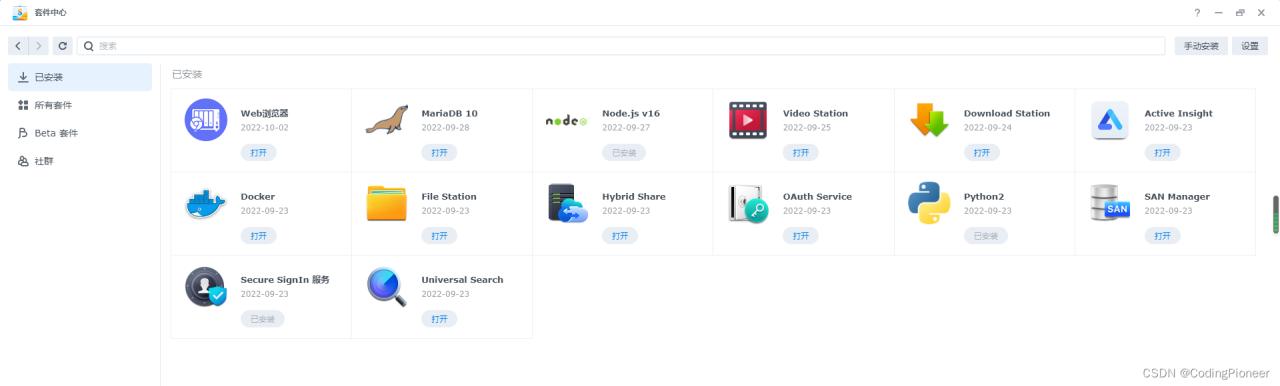
2、鼠标点击Docker图标(不要点击打开),进入Docker操作页面
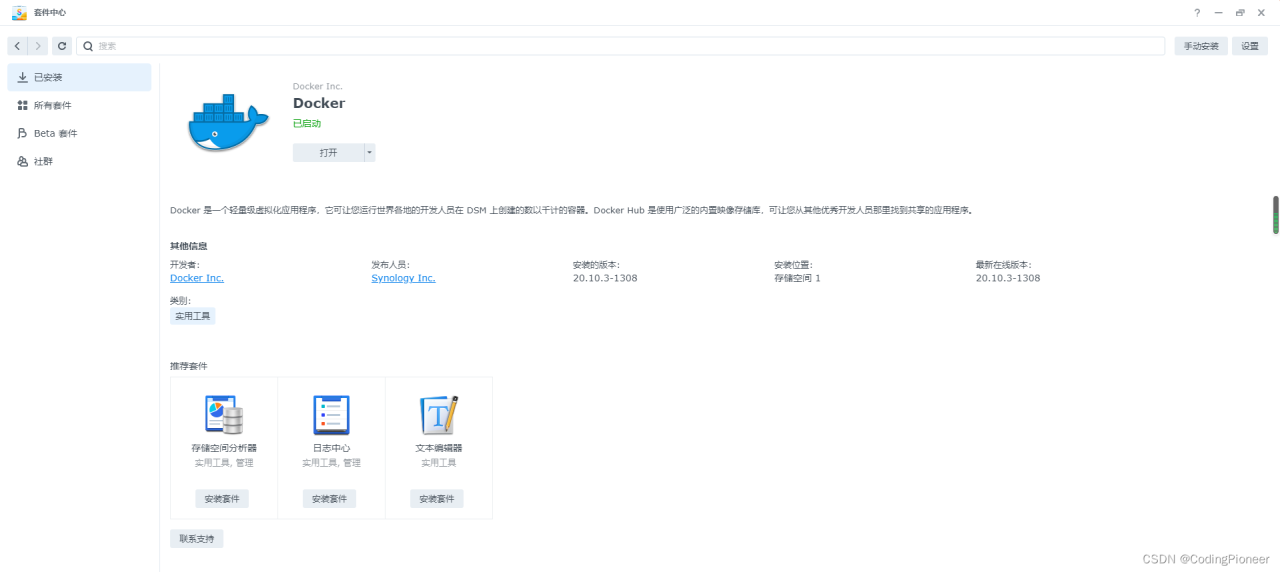
3、点击打开按钮旁边的下拉箭头,选择[停用]以停止Docker服务,如下图:

4、等待一会,Docker停止后,打开按钮会变为启动,再点击启动按钮,等待一会Docker服务就重新启动了。
3、在Docker套件中添加注册表
1、关闭套件中心,在主页面中找到Docker套件,如下图:
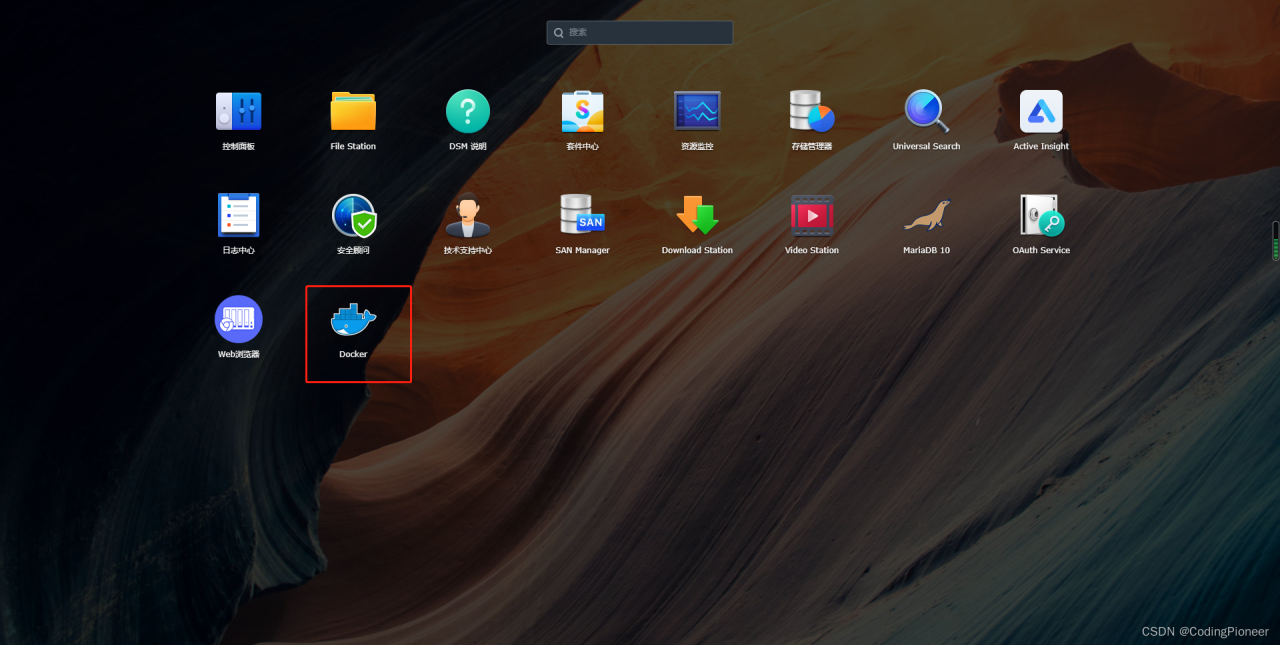
2、打开Docker套件,选择注册表,如下图:
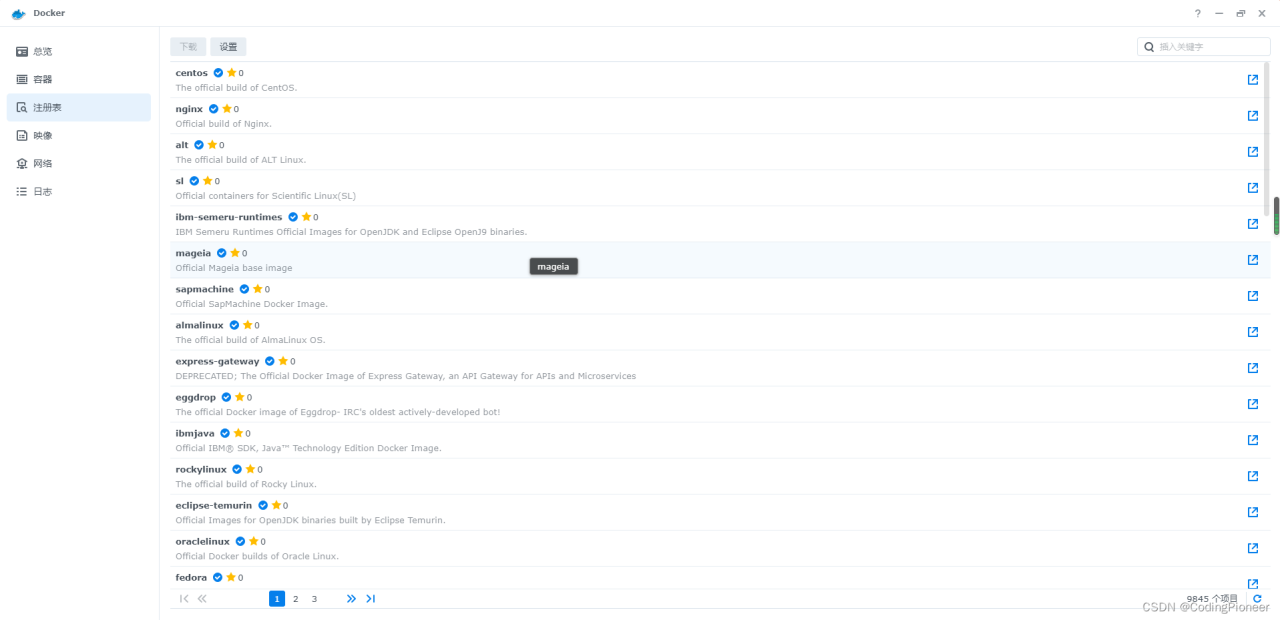
3、点击设置按钮,在注册表设置对话框中点击新增按钮,填写一个新的注册表地址,如下图:
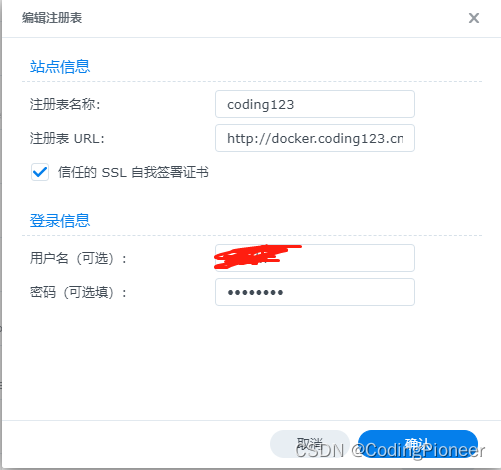
注册表地址就是你的Harbor私有镜像仓库的访问地址,用户名和密码要填你自己的。
4、在注册表设置中启用新增加的注册表地址,就能在镜像列表中看到Harbor私有镜像仓库中的镜像了,如下图:
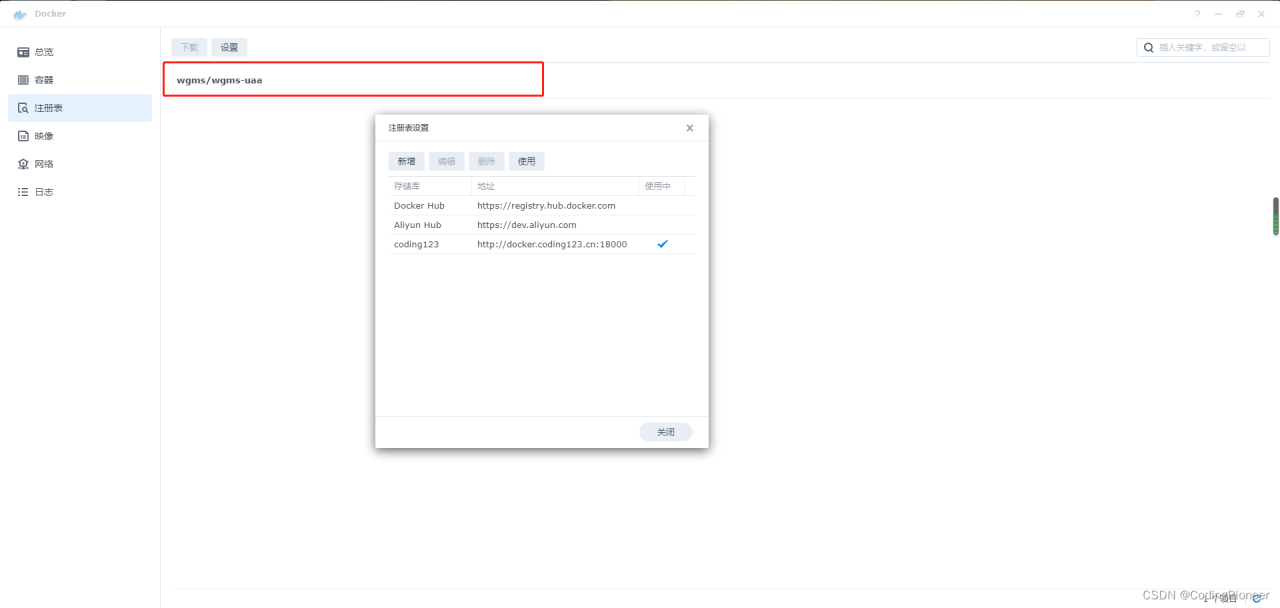
5、关闭注册表设置对话框,在镜像列表中选择要下载的镜像,点击上面的[下载]按钮
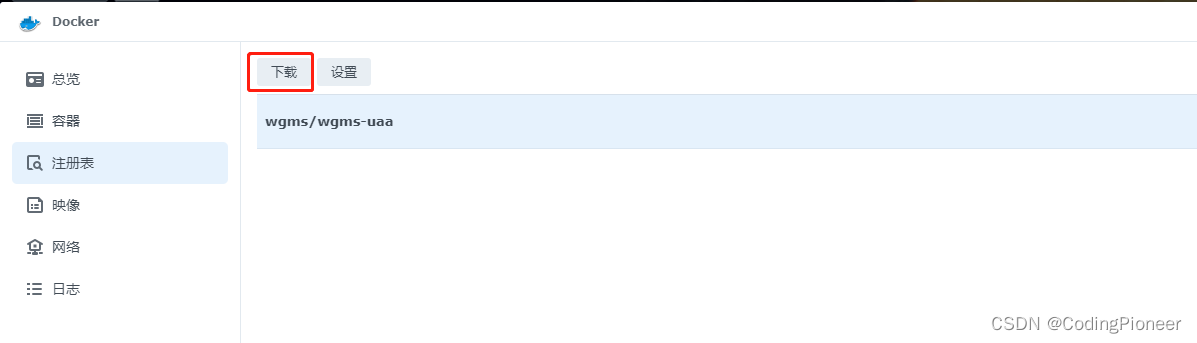
下载的时候会弹出对话框,让你选择下载的版本。
6、下载完毕后,点击左侧的映像菜单,就可以看到本机的镜像列表了(相当于docker images),如下图:
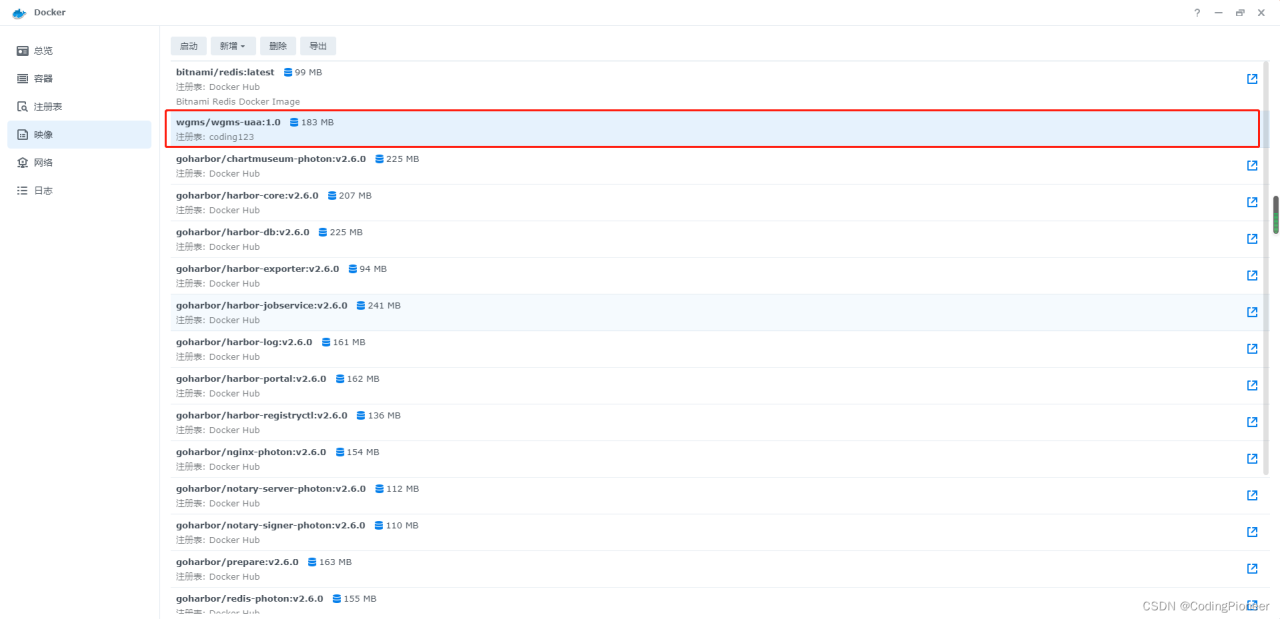
7、在镜像列表中选中wgms/wgms-uaa:1.0,然后点击上面的[启动]按钮,如下图:
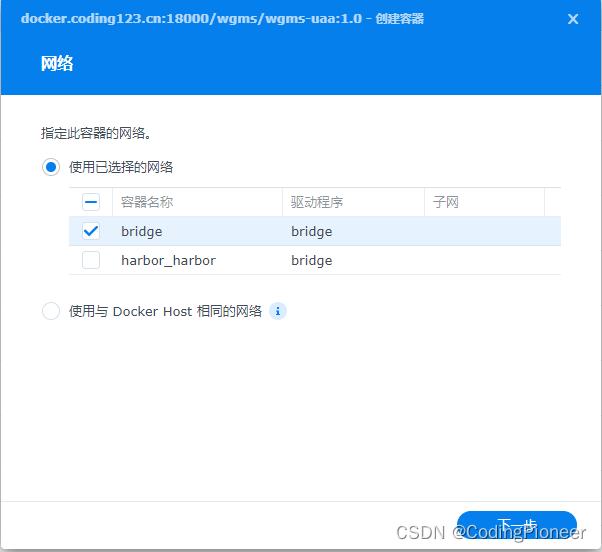
首先在网络设置中我们使用桥接。
8、点击[下一步]按钮,如下图:
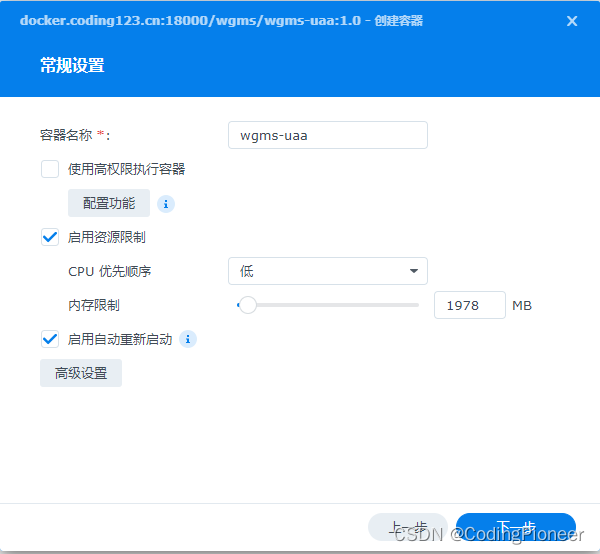
在常规设置中,修改容器名称,启用资源限制,启用自动重新启动。
9、点击[下一步]按钮,如下图:
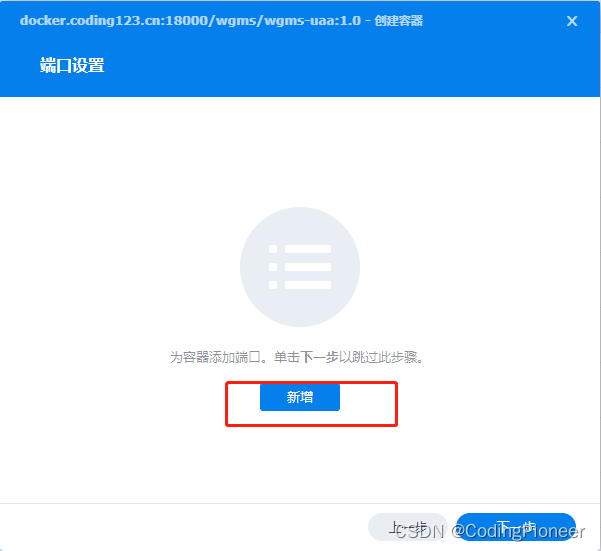
端口设置相当于docker run的-p参数,就是端口映射
在这里新增一个端口映射,就是群晖主机的那个端口与容器的那个端口对应,根据你容器中应用占用的端口号配置,例如:
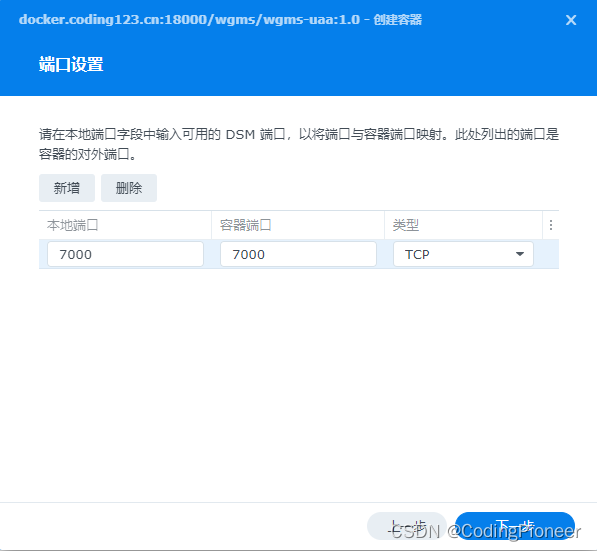
10、点击[下一步]按钮,如下图:
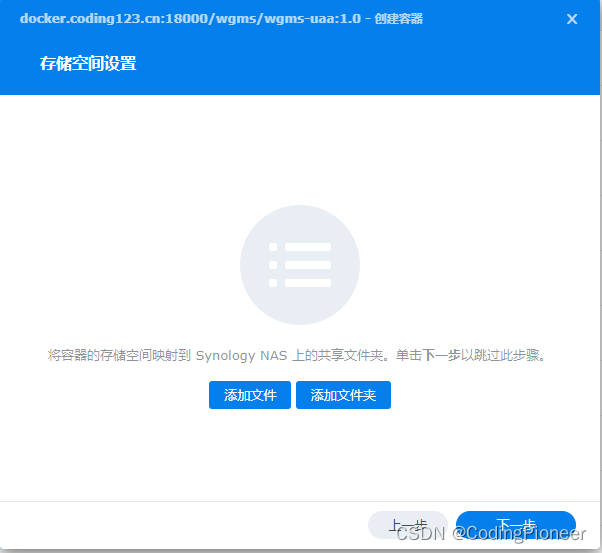
存储空间设置相当于docker run中的-v参数,就是目录映射。
这里添加文件夹,如下:
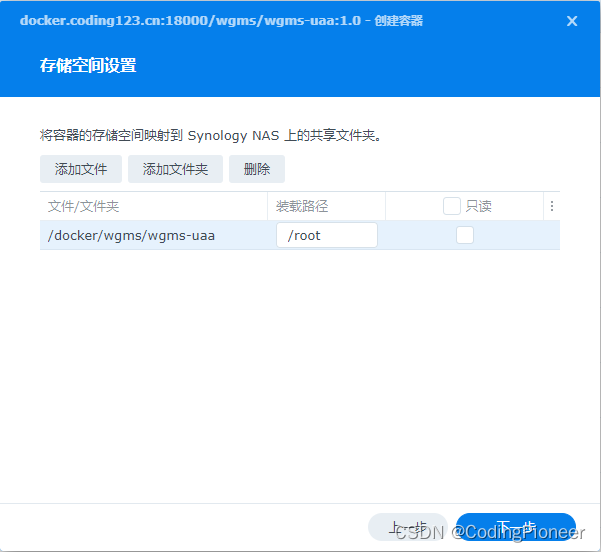
11、点击[下一步]按钮,如下图:
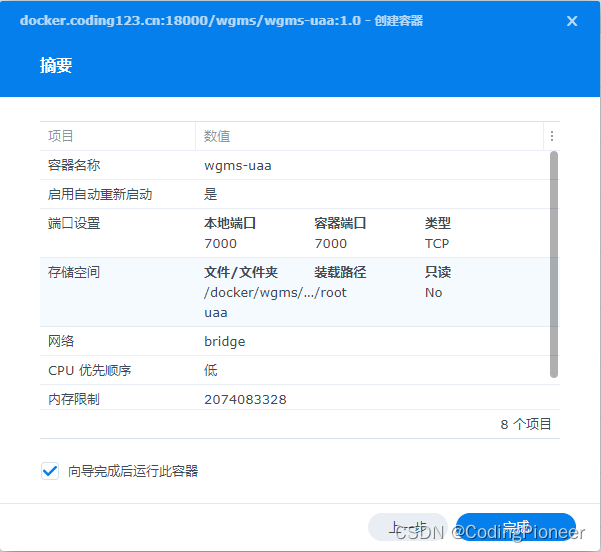
12、点击完成按钮,启动容器,然后点击左侧的容器菜单,就可以在容器列表中看到正在运行的容器了(相当于docker ps),如下图:
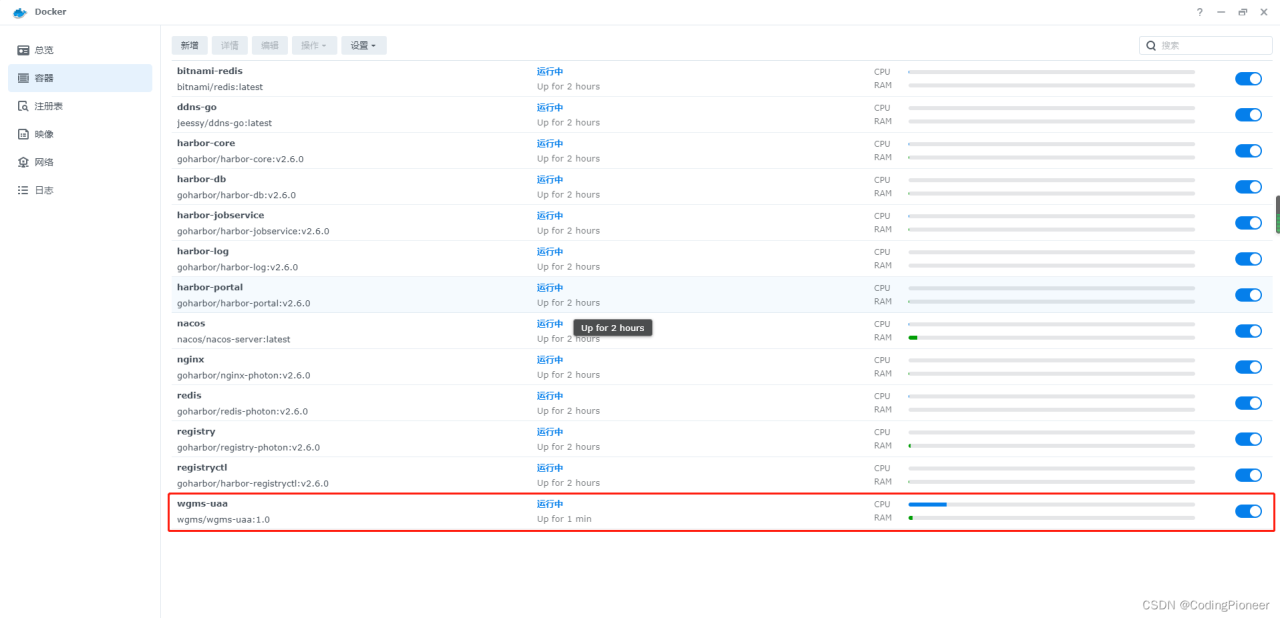
我这个服务会注册到Nacos中,可以在Nacos的服务列表中看到这个服务的运行,如下图:
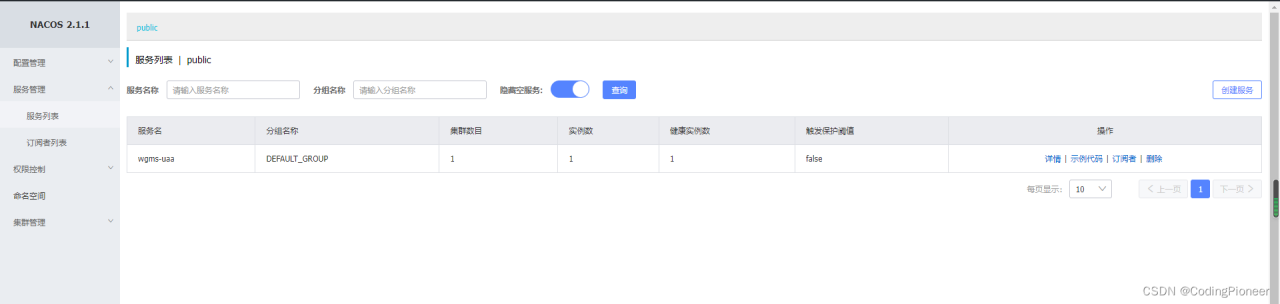
原文链接:https://blog.csdn.net/zlbdmm/article/details/127147114?ops_request_misc=&request_id=e9807ae0b55e4e3f800c103ea22d7171&biz_id=&utm_medium=distribute.pc_search_result.none-task-blog-2~blog~koosearch~default-16-127147114-null-null.268%5Ev1%5Ekoosearch&utm_term=%E9%BB%91%E7%BE%A4%E6%99%96%E3%80%81docker%E3%80%81%E5%AE%B9%E5%99%A8%E9%95%9C%E5%83%8F%E3%80%81%E5%9F%9F%E5%90%8D%E6%B3%A8%E5%86%8C%E3%80%81%E5%AE%9D%E5%A1%94%E3%80%81%E5%8F%8D%E5%90%91%E4%BB%A3%E7%90%86%E3%80%81nginx%E3%80%81frp%E3%80%81%E5%8A%A8%E6%80%81%E5%9F%9F%E5%90%8D%E8%A7%A3%E6%9E%90%E3%80%81NAS%E3%80%81%E7%BE%A4%E6%99%96%E3%80%81%E9%98%BF%E9%87%8C%E4%BA%91%E3%80%81%E5%9F%9F%E5%90%8D%E8%A7%A3%E6%9E%90%E3%80%81%E5%86%85%E7%BD%91%E7%A9%BF%E9%80%8F%E3%80%81ipv6%E3%80%81ddns%E3%80%81%E8%BD%BB%E9%87%8F%E7%BA%A7%E4%BA%91%E6%9C%8D%E5%8A%A1%E5%99%A8%E3%80%81%E9%93%81%E5%A8%81%E9%A9%AC%E3%80%81%E5%A8%81%E8%81%94%E9%80%9A%E3%80%81DSM%E3%80%81DSM6.0%E3%80%81%E7%BE%A4%E6%99%96nas%E3%80%81%E4%BA%91%E6%9C%8D%E5%8A%A1%E5%99%A8%E3%80%81%E8%9C%97%E7%89%9B%E6%98%9F%E9%99%85%E3%80%81